OS/Windows
[Windows] 화면 부분 녹화 하는 방법 (파워포인트 PPT 활용)
코딩팩토리
2022. 2. 11. 21:34
혹시 PPT에 PC 화면을 녹화할 수 있는 기능이 있다는 것 아시나요? PPT로 슬라이드를 만들 때면 가끔 시연 영상 촬영 등의 이유로 윈도우10 PC 화면을 녹화해야 하는 경우가 종종 있습니다. 이럴 때에 다른 화면 녹화 프로그램을 사용하는 것보다 그냥 파워포인트에 탑재되어있는 화면 녹화 프로그램을 사용하시면 매우 편리합니다. 특히 PPT의 화면 녹화 기능에서는 화면의 일부분만 잘라서 녹화도 할 수 있고 따로 저장도 할 수 있기 때문에 다양한 방법으로 활용이 가능합니다.
파워포인트(PPT) 화면 부분 녹화하는 방법

1. 파워포인트를 실행시킨 뒤 PPT 상단의 메뉴바에서 레코드를 클릭한 후 화면 녹화 버튼을 클릭합니다.
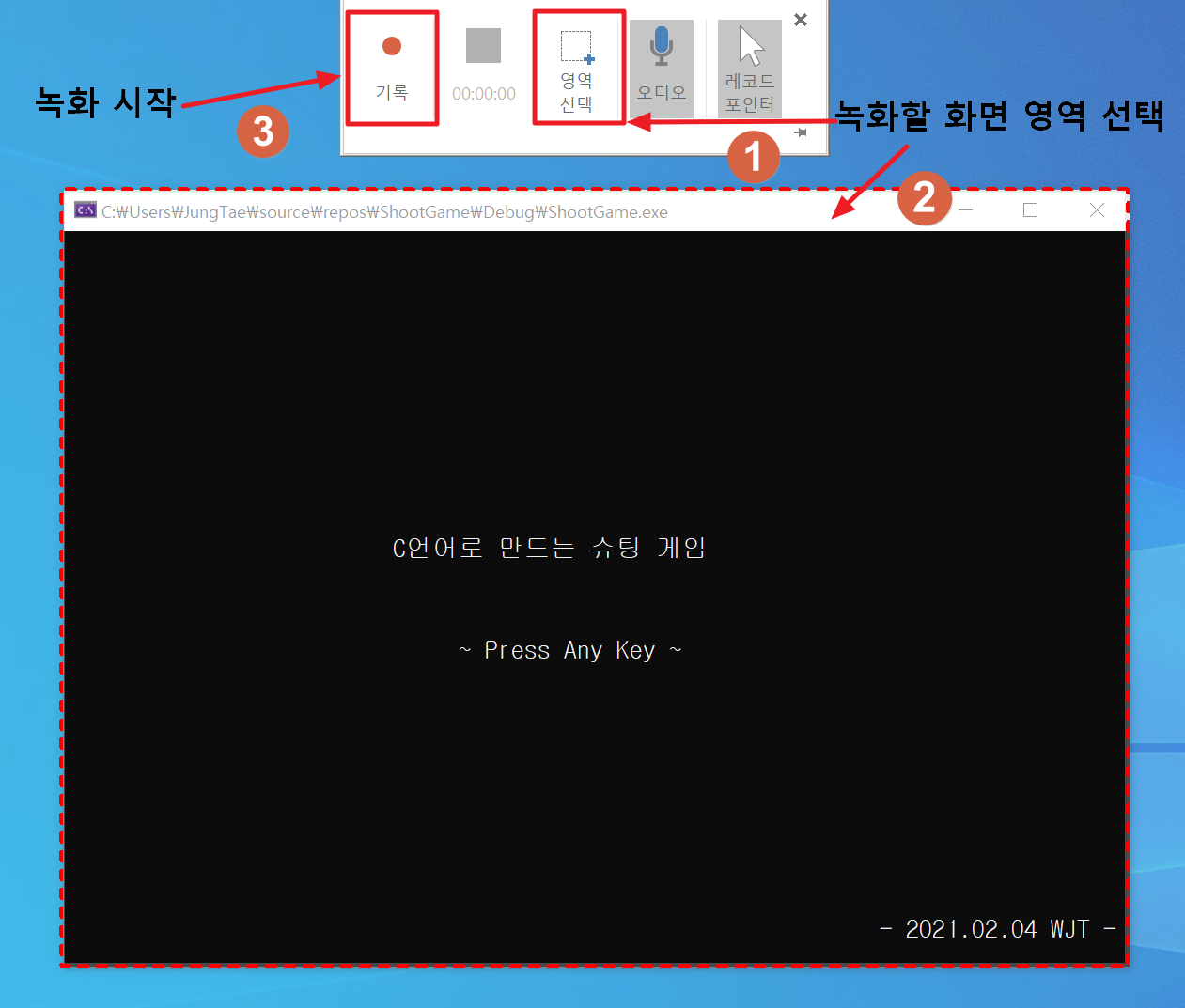
2. 화면녹화 기능이 실행되면 위와 같이 녹화 창이 실행됩니다. 먼저 영역 선택을 눌러 녹화할 화면의 영역을 지정한 후 기록 버튼을 클릭하여 녹화를 시작합니다. 추가로 오디오와 레코드 포인터 버튼을 클릭하면 오디오 음소거나 마우스 포인트도 안 보이게 만들 수 있습니다.
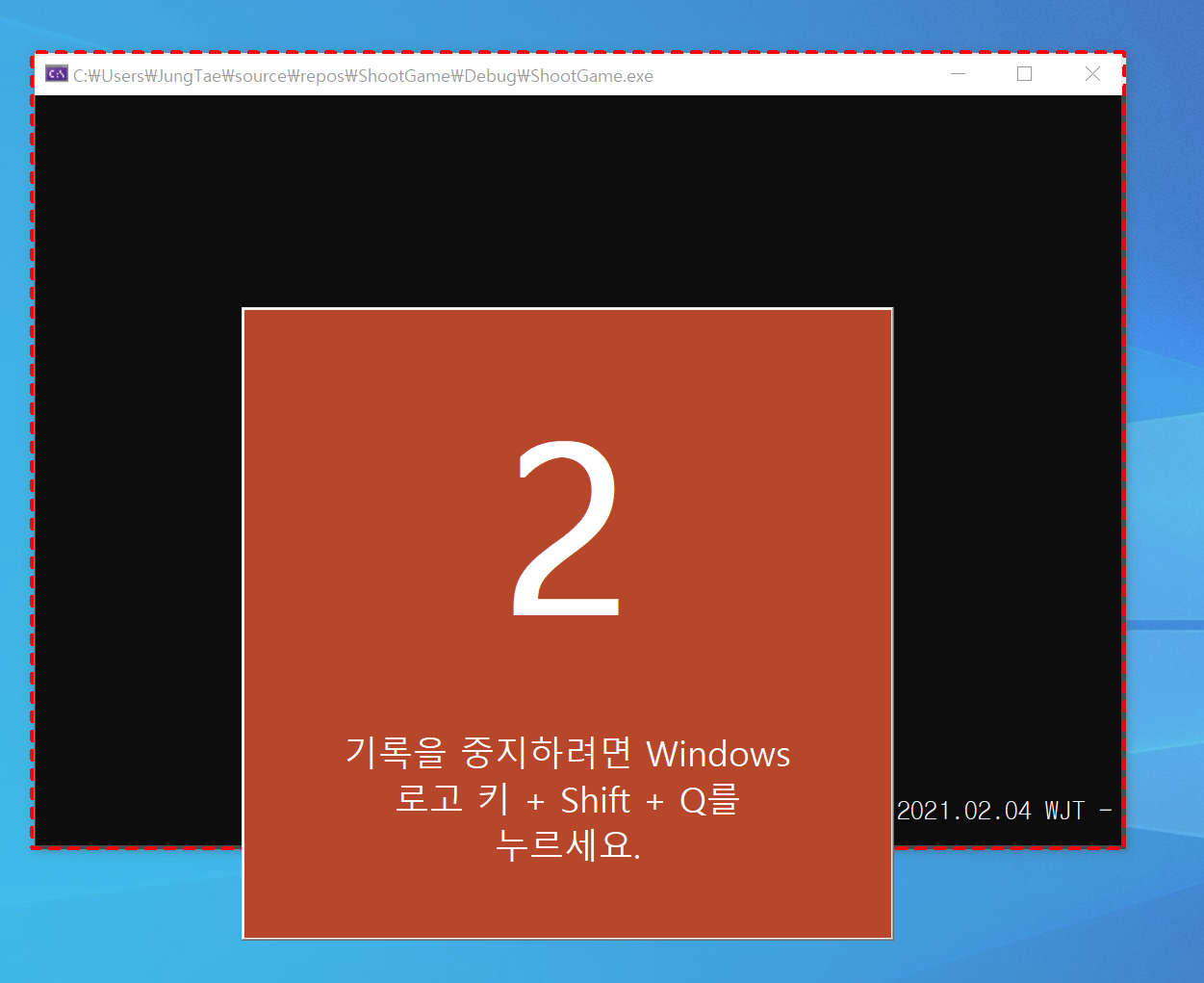
3. 녹화가 실행되면 카운트 다운 3초와 함께 녹화가 실행됩니다. 녹화를 끝내고 싶으시다면 Windows Key + Shift + Q 버튼을 눌러 녹화를 끝내시면 됩니다.
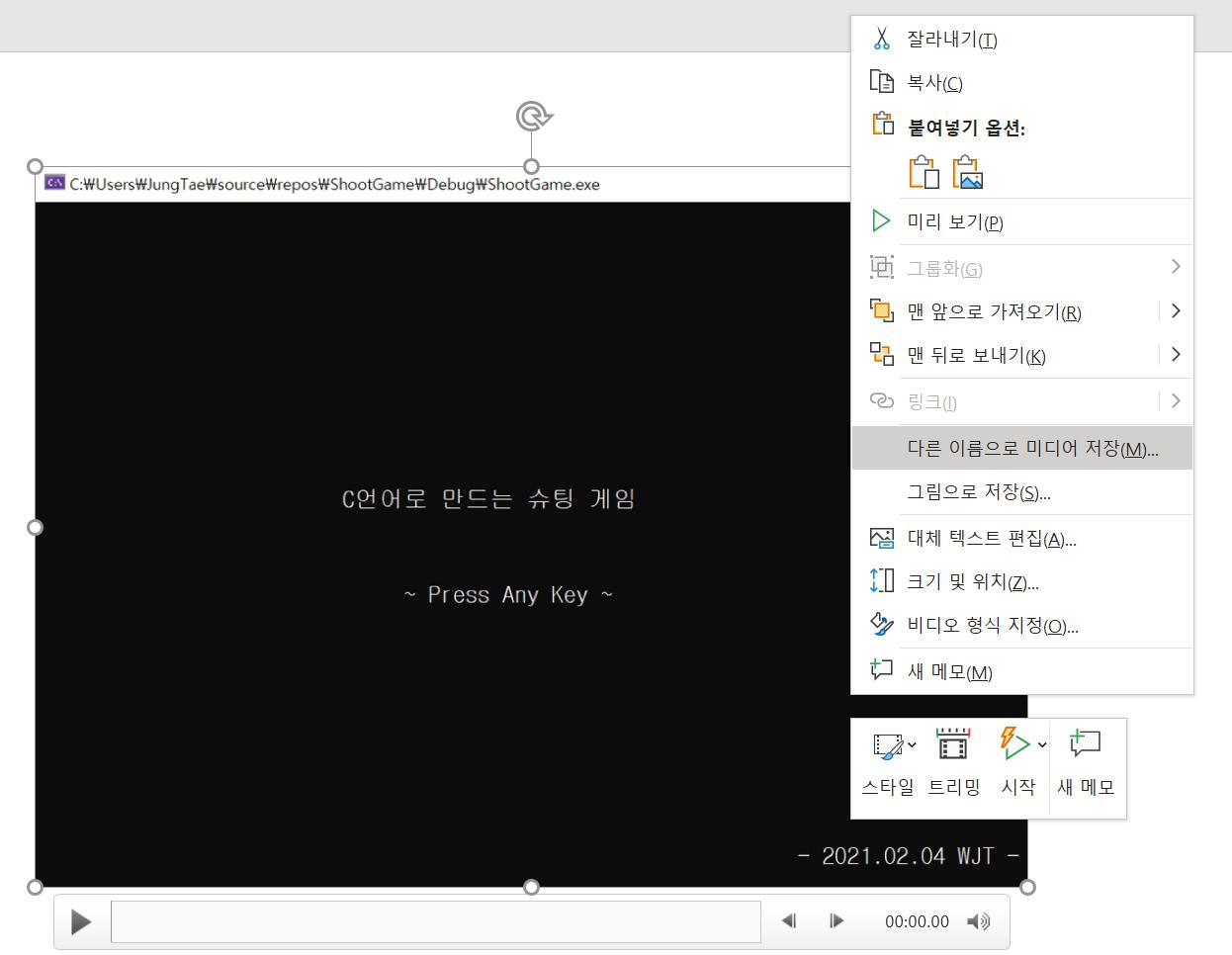
4. 녹화가 끝났다면 PPT화면에 방금 녹화한 영상이 첨부됩니다. 이렇게 녹화된 영상을 PPT 자료에 활용할 수도 있고 우클릭 -> 다른 이름으로 미디어 저장을 활용하여 내 PC에 저장도 하실 수 있습니다.